Cómo personalizar la página Nueva pestaña del navegador Brave
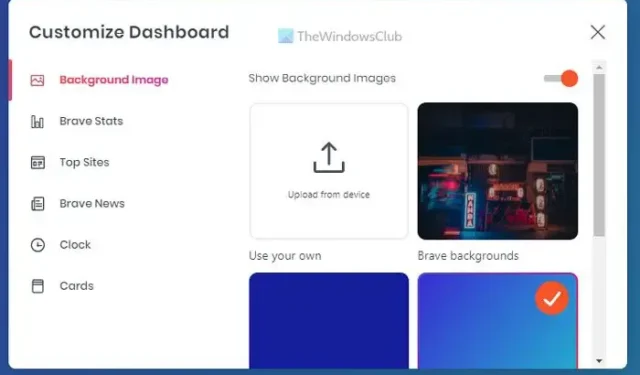
Si no le gusta la página de nueva pestaña predeterminada o la página de inicio del navegador Brave, puede cambiarla según sus requisitos. Se incluyen varias opciones para que pueda personalizar la página de nueva pestaña del navegador Brave a su gusto. Desde cambiar el color de fondo a las tarjetas, es posible editarlas todas y configurar algo que te guste.
¿Cómo personalizo mi página de inicio de Brave?
Para personalizar la página de inicio de su navegador Brave, primero debe abrir el panel de personalización. Para eso, abra el navegador y haga clic en el menú de hamburguesas visible en la esquina superior derecha. Luego, seleccione la opción Configuración . A continuación, puede cambiar a la pestaña Página de nueva pestaña y hacer clic en Personalizar la imagen de fondo y los widgets que aparecen en la opción de página de nueva pestaña . Una vez hecho esto, puede seleccionar una sección y cambiarla en consecuencia.
Cómo personalizar la página Nueva pestaña del navegador Brave
Puede personalizar la página Nueva pestaña del navegador Brave de las siguientes maneras:
- Abra el panel de edición de la página de nueva pestaña.
- Seleccione la opción Imagen de fondo para cambiar el fondo.
- Mueva el botón Mostrar estadísticas valientes para mostrar u ocultar las estadísticas.
- Vaya a la sección Sitios principales y cambie el botón para deshabilitar la lista de sitios principales.
- Cambie a la pestaña Brave News > haga clic en Activar Brave News
- Mueva el botón Mostrar reloj para ocultarlo.
- Vaya a la pestaña Tarjetas y seleccione la tarjeta que desea mostrar.
Hay seis secciones que puede modificar o personalizar. Ellos son:
- Imagen de fondo
- Estadísticas valientes
- Mejores sitios
- Noticias valientes
- Reloj
- Tarjetas
Imagen de fondo
De forma predeterminada, el navegador Brave muestra un color sólido en el fondo cuando abre una nueva pestaña. Sin embargo, si no desea usar eso y cambiarlo a una combinación de colores degradados o una imagen, así es como puede hacerlo.
Elija primero la opción Fondos valientes . Para su información, se muestra periódicamente. Por otro lado, si desea utilizar una imagen personalizada, puede hacer clic en la opción Cargar desde dispositivo y elegir una imagen que le guste.
Estadísticas valientes
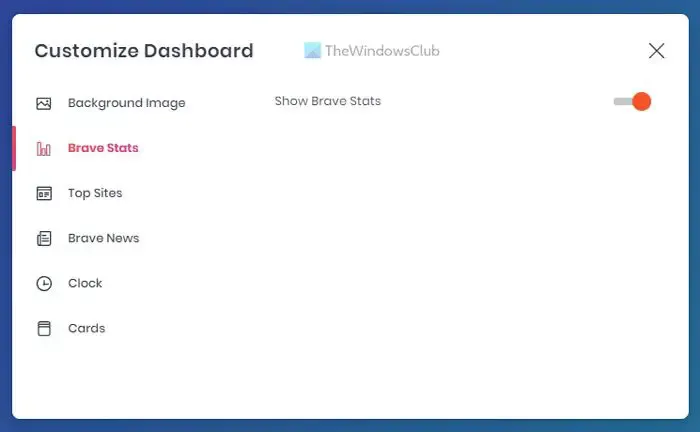
La nueva pestaña del navegador Brave muestra la cantidad de rastreadores/anuncios bloqueados por el navegador, la cantidad de ancho de banda ahorrado y el tiempo. Sin embargo, si no desea mostrar todas esas cosas, puede abrir esta pestaña y alternar el botón Mostrar estadísticas valientes para desactivarlo.
Mejores sitios
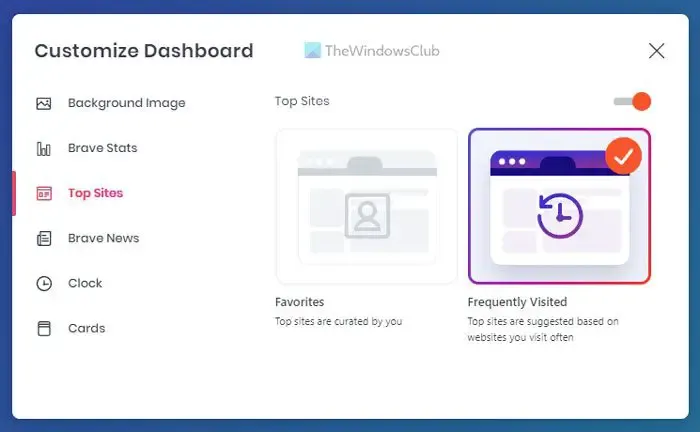
Al igual que Chrome y Firefox, el navegador Brave también muestra una lista de los sitios que más visitaste. Si desea mostrar esa lista, puede mantener esta configuración activada. Sin embargo, si no desea mostrar la lista, debe alternar el botón Sitios principales para desactivarlo. Por otro lado, puede elegir la opción Favoritos y agregar sitios web personalizados a la lista.
Noticias valientes
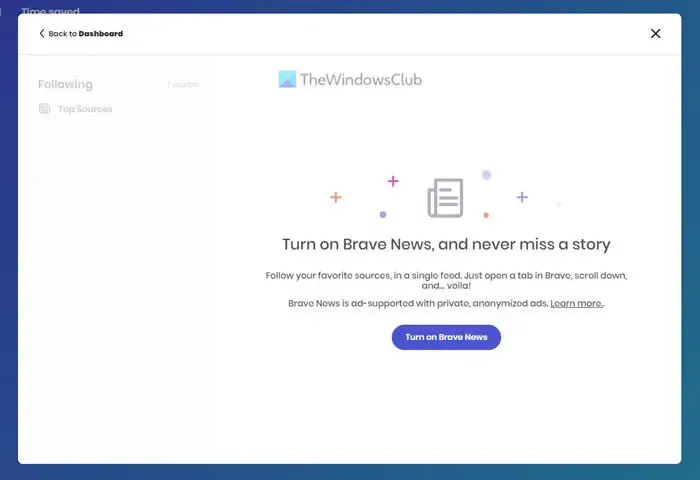
En la actualidad, algunas personas leen noticias en varios sitios web en lugar de leer los periódicos tradicionales. Si eres uno de ellos, puedes usar la opción Brave News para consolidar todas tus fuentes favoritas en un solo lugar. Para eso, abra esta pestaña y haga clic en el botón Activar Brave News .
A continuación, elija lo que desea leer. En caso de que no aparezcan los sitios deseados, puede buscar el sitio y agregarlo manualmente.
Reloj
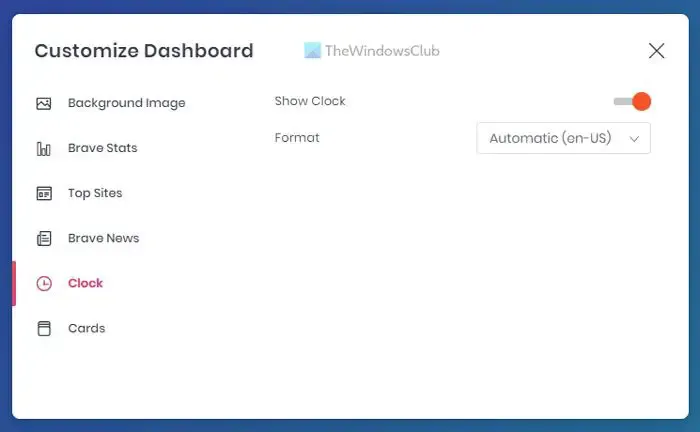
Aunque Windows muestra la hora en la barra de tareas, a veces es útil tenerla frente a sus ojos todo el tiempo. Es por eso que el navegador Brave incluye un reloj en la página de nueva pestaña. Si desea habilitarlo o deshabilitarlo, debe ir a la pestaña Reloj y alternar el botón Mostrar reloj .
Tarjetas
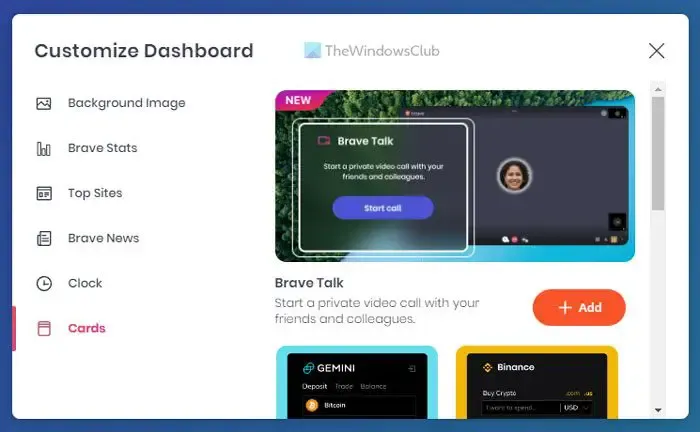
Las tarjetas son como widgets que puede mostrar en la página de nueva pestaña del navegador Brave. Puede mostrar varias cosas, como noticias criptográficas, Brave Talk, Brave Rewards, etc. Para habilitarlas, elija una tarjeta y haga clic en el botón Agregar .
¿Cómo personalizo la barra de herramientas de mi navegador Brave?
Para personalizar la barra de herramientas del navegador Barve, debe abrir la sección Apariencia en el panel Configuración. Aquí puede encontrar algunas opciones como Mostrar el botón de inicio , Mostrar marcadores, Mostrar el botón de marcadores, Mostrar el botón del panel lateral, Mostrar el botón Brave News en la barra de direcciones , etc. Puede elegir la opción respectiva y cambiarla en consecuencia.



Deja una respuesta